罗技鼠标调节灵敏度的步骤 罗技鼠标如何调节灵敏度
更新时间:2023-03-20 08:42:09作者:xiaoliu
我们都知道鼠标有非常多个牌子,而罗技鼠标是很受用户们欢迎的牌子之一,特别是游戏玩家非常喜欢这款鼠标,很多用户在使用罗技鼠标的时候,发现灵敏度不是很好,但是却不知道要如何调节,针对此问题,本文给大家讲解的便是罗技鼠标如何调节灵敏度。
方法一、
最简单的方法直接通过鼠标上的dpi按钮来调整灵敏度,当然不同鼠标型号的dpi按钮是不一样的。小伙伴们可以自行根据手机型号查看dpi按钮所在。

方法二、
最通用的方法就是通过罗技的驱动来调整,确保自己已经下载好罗技官方驱动以后才可以进行以下步骤。之后打开驱动页面,就可以直接调整dpi了。

方法三、
1、当你觉得罗技驱动的灵敏度还是不满意的时候,你可以通过调整电脑系统设置的来调整罗技鼠标的灵敏度。
2、打开电脑的控制面板功能,在查看方式是大图标的前提下点击鼠标
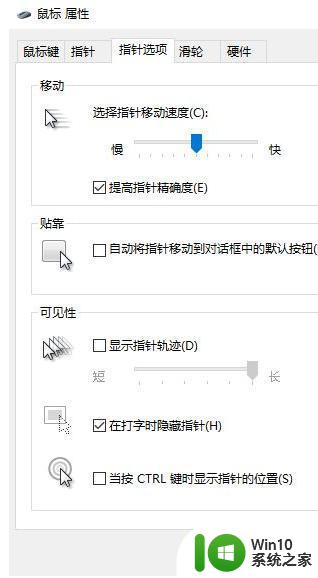
3、然后你可以直接在选择指针移动速度中调整指针往慢或者快调整。就可以成功调整灵敏度了。
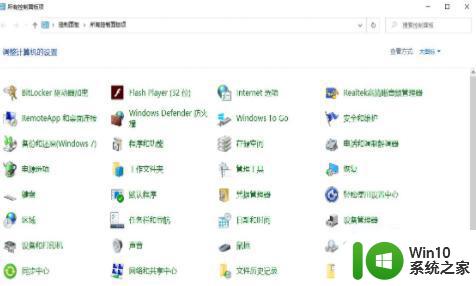
上述给大家讲解的就是罗技鼠标调节灵敏度的步骤的详细内容,有这个需要的用户们可以学习上面的方法来进行调节,相信可以帮助到大家。
罗技鼠标调节灵敏度的步骤 罗技鼠标如何调节灵敏度相关教程
- 罗技g402鼠标灵敏度如何调节 罗技g402怎样调整鼠标灵敏度
- 罗技鼠标灵敏度调成多少比较好 罗技鼠标怎么调整灵敏度
- 罗技鼠标设置灵敏度和宏的方法 罗技怎么设置鼠标灵敏度和宏
- 教你调节鼠标dpi的具体步骤 普通鼠标如何调节DPI灵敏度
- 鼠标如何调节灵敏度 电脑鼠标灵敏度设置方法
- 鼠标灵敏度调整教程 鼠标灵敏度调整方法
- 罗技调节dpi的软件怎么下载 罗技g502怎么调节鼠标dpi
- 笔记本电脑鼠标怎么调快慢 如何调电脑鼠标灵敏度
- 罗技g402设置鼠标宏的步骤 罗技g402如何设置鼠标宏
- 教你调节电脑罗技无线鼠标的方法 如何设置电脑罗技无线鼠标
- 罗技调鼠标的软件 罗技g502怎么设置dpi
- 电脑调节鼠标速度的教程 如何调节雷蛇鼠标的速度
- U盘装机提示Error 15:File Not Found怎么解决 U盘装机Error 15怎么解决
- 无线网络手机能连上电脑连不上怎么办 无线网络手机连接电脑失败怎么解决
- 酷我音乐电脑版怎么取消边听歌变缓存 酷我音乐电脑版取消边听歌功能步骤
- 设置电脑ip提示出现了一个意外怎么解决 电脑IP设置出现意外怎么办
电脑教程推荐
- 1 w8系统运行程序提示msg:xxxx.exe–无法找到入口的解决方法 w8系统无法找到入口程序解决方法
- 2 雷电模拟器游戏中心打不开一直加载中怎么解决 雷电模拟器游戏中心无法打开怎么办
- 3 如何使用disk genius调整分区大小c盘 Disk Genius如何调整C盘分区大小
- 4 清除xp系统操作记录保护隐私安全的方法 如何清除Windows XP系统中的操作记录以保护隐私安全
- 5 u盘需要提供管理员权限才能复制到文件夹怎么办 u盘复制文件夹需要管理员权限
- 6 华硕P8H61-M PLUS主板bios设置u盘启动的步骤图解 华硕P8H61-M PLUS主板bios设置u盘启动方法步骤图解
- 7 无法打开这个应用请与你的系统管理员联系怎么办 应用打不开怎么处理
- 8 华擎主板设置bios的方法 华擎主板bios设置教程
- 9 笔记本无法正常启动您的电脑oxc0000001修复方法 笔记本电脑启动错误oxc0000001解决方法
- 10 U盘盘符不显示时打开U盘的技巧 U盘插入电脑后没反应怎么办
win10系统推荐
- 1 番茄家园ghost win10 64位旗舰简化版v2023.04
- 2 戴尔笔记本ghost win10 sp1 64位正式安装版v2023.04
- 3 中关村ghost win10 64位标准旗舰版下载v2023.04
- 4 索尼笔记本ghost win10 32位优化安装版v2023.04
- 5 系统之家ghost win10 32位中文旗舰版下载v2023.04
- 6 雨林木风ghost win10 64位简化游戏版v2023.04
- 7 电脑公司ghost win10 64位安全免激活版v2023.04
- 8 系统之家ghost win10 32位经典装机版下载v2023.04
- 9 宏碁笔记本ghost win10 64位官方免激活版v2023.04
- 10 雨林木风ghost win10 64位镜像快速版v2023.04